Wenn Sie versuchen, ein großes Video, ein Disk-Image oder ein Backup von Ihrem Mac auf ein mit FAT32 formatiertes Laufwerk zu kopieren, erhalten Sie möglicherweise den Fehler "Der Artikel kann nicht kopiert werden, weil er zu groß für das Format des Volumes ist".
Ich kann keine Dateien auf dem FAT32-USB-Laufwerk meines Macs kopieren, das macht mich verrückt. Wie behebe ich das? -discussion.apple.com
Das Problem, dass Sie nicht in der Lage sind, große Mac-Dateien auf FAT32 zu kopieren, tritt auf, weil FAT32 eine maximale Dateigröße von 4 GB hat. Alles gleich oder größer als 4 GB kann nicht auf einem FAT32-Volume abgelegt werden.
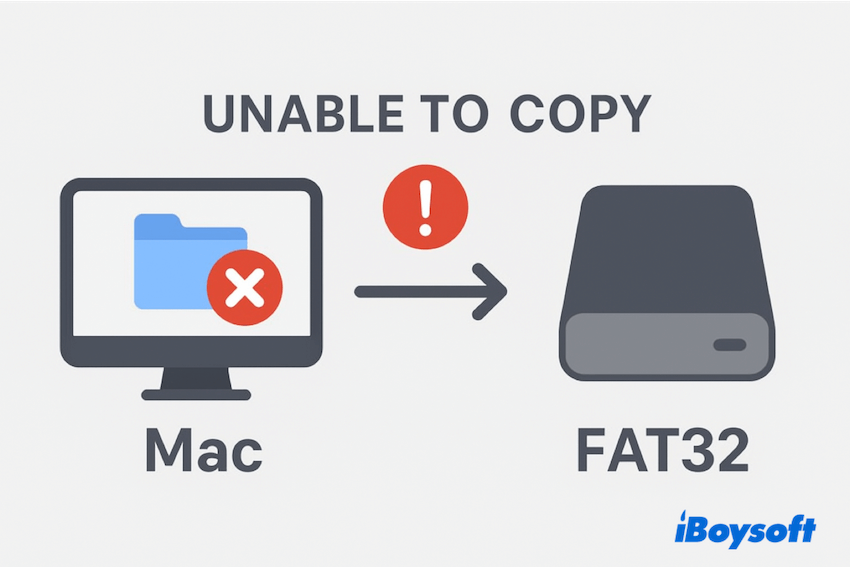
Die gute Nachricht: Es gibt einfache Lösungen (einige vorübergehend, andere dauerhaft), je nachdem, ob Sie das Laufwerk neu formatieren können oder nicht.
Wie man das Problem behebt, dass große Dateien nicht auf FAT32 kopiert werden können
Versuchen Sie diese Fixes hier von iBoysoft. Vergessen Sie nicht, Ihre Daten auf dem FAT32-Laufwerk zu sichern.
| Wenn Sie... | Verwenden Sie diese Methode |
| Eine schnelle, einmalige Lösung benötigen | Teilen Sie die Datei mit dem Terminal. |
| Das Laufwerk nicht löschen können | Teilen oder komprimieren Sie die Datei. |
| Das Laufwerk löschen und auf Mac/PC verwenden können | Neu formatieren Sie das Laufwerk zu exFAT (Die beste dauerhafte Lösung). |
| Nur das Laufwerk auf Macs verwenden | Neu formatieren zu APFS oder macOS Extended/HFS+. |
| Nur das Laufwerk auf Windows-PCs verwenden | Neu formatieren zu NTFS. |
Option 1: Teilen der großen Datei (Kein neu Formatieren)
Die schnelle Lösung besteht darin, die große Datei in Teile kleiner als 4 GB aufzuteilen, die Teile auf das FAT32-Laufwerk zu kopieren und sie dann auf dem Zielrechner wieder zusammenzustellen.
- Finder > Programme > Dienstprogramme > Terminal.
- Geben Sie diesen Befehl ein (Es handelt sich um ein Beispiel zur Aufteilung in 4GB-Teile)
split -b 4000m /pfad/zur/großen-datei.iso teil_
(Ersetzen Sie den Pfad und den Namen)
Option 2: Die Datei komprimieren
Die Datei komprimiert sich erheblich (viele Dokumente, einige Fotos) und liegt unter 4 GB. Nicht ideal für bereits komprimierte Formate wie die meisten Videoformate (MP4) oder Disk-Images.
- Klicken Sie mit der rechten Maustaste auf die Datei und wählen Sie "Datei komprimieren".
- Kopieren Sie die resultierende .zip-Datei auf das FAT32-Laufwerk, wenn es <4GB groß ist.
- Verwenden Sie den Terminalbefehl: zip -s 4000m -r bigfile.zip /pfad/zur/großen_datei.iso kann ebenfalls durchgeführt werden.
Hinweis: Die Komprimierung ist nur wirksam, wenn die Daten Redundanz aufweisen. Wenn die gezippte Datei immer noch >4GB groß ist, benötigen Sie einen anderen Ansatz.
Option 3: Das Laufwerk neu formatieren
Wenn Sie keine großen Dateien von Mac auf ein FAT32-Laufwerk kopieren können, können Sie das Laufwerk löschen. Die Neuformatierung ist die sauberste und zukunftssicherste Lösung. Wählen Sie das Dateisystem, das Ihren Anforderungen entspricht:
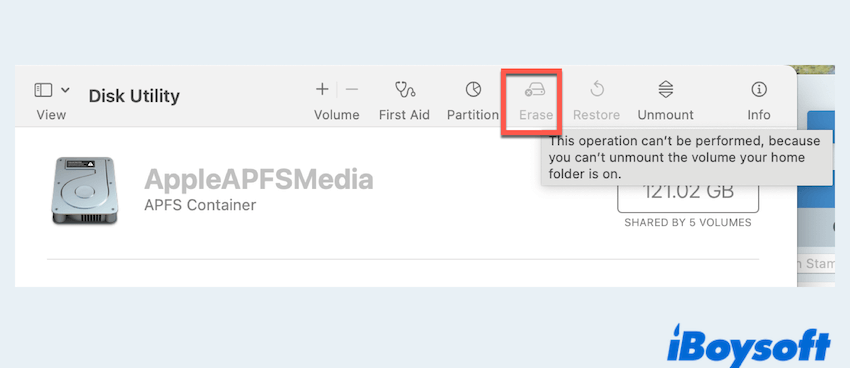
| Dateisystem | Geeignet für | Vorteile | Nachteile |
| exFAT | Am besten für plattformübergreifend (Mac & Windows) | Keine 4GB-Begrenzung | Etwas weniger robuste Metadaten/Funktionen als bei nativen Mac-Dateisystemen |
| HFS+ | Nur Mac-Kompatibilität | Stabil, gejournalt, funktioniert gut mit älteren macOS | Windows benötigt zusätzliche Treiber zum Lesen/Schreiben |
| APFS | Am besten für SSDs & macOS 10.13+) | Optimiert für SSDs, Snapshots, moderne Funktionen | Windows kann APFS nicht nativ lesen |
| NTFS | macOS benötigt Treiber zum Schreiben | Großartig für Windows-Workflows, verarbeitet große Dateien | macOS kann NTFS lesen, aber nicht standardmäßig schreiben — benötigt einen Drittanbieter-NTFS-Treiber wie iBoysoft |
Tipps: Die Neuformatierung löscht das gesamte Laufwerk. Machen Sie immer zuvor ein Backup.
Für detaillierte Schritte lesen Sie (Verwenden Sie Festplatten-Dienstprogramm, Terminal oder andere):
Für NTFS kann Mac das Laufwerk nicht direkt in NTFS formatieren, es ist besser, iBoysoft NTFS für Mac zu verwenden, um schnell eine NTFS-Formatierungschance zu erhalten. Versuchen Sie es aus~
Die 4GB-Begrenzung von FAT32 ist die Ursache des Fehlers. Für eine einmalige Übertragung ohne Neuformatierung splitten Sie die Datei oder komprimieren sie. Für eine langfristige Lösung und volle plattformübergreifende Kompatibilität formatieren Sie das Laufwerk in exFAT (oder APFS/HFS+ für nur Mac).
Wenn Sie NTFS behalten müssen, installieren Sie einen vertrauenswürdigen NTFS-Treiber wie iBoysoft NTFS für Mac. Teilen Sie diesen Beitrag, wenn Sie ihn hilfreich finden.
Häufig gestellte Fragen zum Kopieren von Mac-Dateien auf FAT32
- QKann ein Mac FAT32 unterstützen?
-
A
Ja. macOS kann auf FAT32-Laufwerke lesen und schreiben, aber FAT32 hat eine 4GB pro-Datei-Größenbegrenzung.
- QWie kann man Dateien größer als 4GB auf FAT32 auf Mac kopieren?
-
A
Sie können nicht direkt kopieren wegen der 4GB-Grenze. Stattdessen die Datei teilen oder komprimieren, oder das Laufwerk auf exFAT/NTFS/APFS/HFS+ neu formatieren.
- QWarum kann ich Dateien nicht von Mac auf USB übertragen?
-
A
Häufige Gründe sind: Das USB-Laufwerk ist als FAT32 formatiert (4GB Dateibegrenzung); Das Laufwerk ist NTFS, auf das macOS ohne zusätzliche Treiber nicht schreiben kann; Das Laufwerk ist voll, gesperrt oder hat Dateiberechtigungsprobleme.